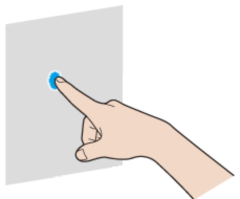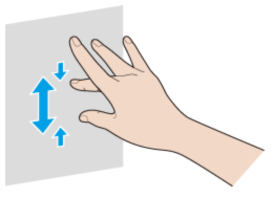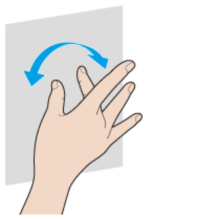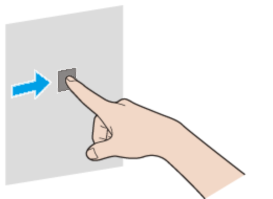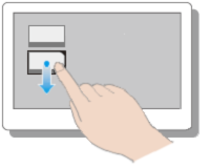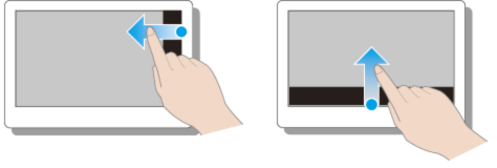[Windows 8.1] タッチパネル機能を使用する方法
タッチパネル機能を使うと、画面を指で軽くたたいたり、指を動かしたりするなどの動作でVAIOを操作できます
対象製品
Windows 8.1
タッチパネル機能搭載モデルのみ対象です。
説明
タッチパネル機能に対応しているディスプレイは、画面に直接触れて指を動かすことで、メニューを選んだり、アプリを起動するなど、さまざまな操作を行えます。
また、複数のポイントに同時に触れて操作できるマルチタッチ入力にも対応しています。
【事前確認】
- 画面を強く押さないでください。
VAIOは静電式タッチパネルを搭載しているので、軽く触れるだけで操作できます。 - タッチパネルに触れながら電源を入れると、タッチパネル機能が正常に動作しないことがあります。
いったん電源を切ってから、電源を入れ直してください。 - スリープ状態から復帰した後、3~4秒間はタッチパネル機能が使えないことがあります。
少し待ってから操作してください。 - こまめに画面のお手入れを行ってください。
汚れは誤動作や故障の原因となる可能性があります。 - つめや手袋を着用した状態ではタッチパネル機能を使用できません。
- タップしたときにほかの場所が選択されたり、タップしても選択されないなど、意図しない動作をする場合は、タップしたときにほかの指や手の一部などが触れていないかを確認してください。
- タッチパネル表面は、機器の構造上、温度が上がることがありますが故障ではありません。
- タッチパネル表面には、強化処理を施したガラスを使用していますが、絶対に割れないわけではありませんので、取り扱いには充分ご注意ください。
割れると、ガラスの小片が飛び散る場合があり危険です。高いところから落とすなど、強い衝撃を与えないでください。
また、鋭利なもので傷をつけないでください。傷が原因でガラスが割れることがあります。 - お買い上げ時には、液晶ディスプレイの周辺部分に保護シートが貼られている場合があります。
保護シートをはがさずに使用すると、タッチパネル機能が正常に動作しないことがあります。 - 使用するアプリによっては、タッチパネル機能が使用できないことがあります。
タップ・ダブルタップ
タッチパネル上の希望の位置を軽くたたきます。
[OK]や[キャンセル]などのボタンを選択したり、メニューを選ぶ際などに使用します。
マウスやタッチパッドでのクリックと同じ操作です。素早く2回タップすることをダブルタップと言います。
ワープロや表計算などのアプリを実行したり、ファイルを開く際などに使用します。
マウスやタッチパッドでのダブルクリックと同じ操作です。
長押し
タッチパネル上の希望の位置に指をつけて、数秒間そのままにしてから離します。
項目の詳細情報や、アプリバーなどのメニューを表示する際に使用します。
マウスやタッチパッドでの右クリックと同じ操作です。
拡大/縮小
「フォト」などで表示された写真の上で、2本の指でタッチパネルに触れて、指の間隔を広げたり近づけると、写真を拡大したり縮小することができます。
指の間隔を広げると拡大し、近づけると縮小します。
回転
2本の指を画面につけて回転させると、写真などを回転できます。
回転させることのできるアプリは限られています。
スライド
画面上で指をドラッグします。
画面をスクロールしたり、タイル(アイコン)などを移動する際に使用します。
スワイプ
ページがスクロールしない方向に項目を短くスライドさせます。
タイルや写真などの項目を選択できます。
アプリによっては、メニューが表示されることもあります。
項目をスワイプする際は、すばやく、短く動かすのがこつです。
-
-
画面の右端からのスワイプ:
チャームを表示します。 -
画面の左端からのスワイプ:
最近使用したアプリを表示したり、閉じることができます。▼関連Q&A:
[Windows 8.1] 起動中のほかのアプリに切り替える方法 -
上端、または下端からのスワイプ:
表示されるメニューは、アプリにより異なります。
指を離さずに画面の上端から下端へスワイプすると、現在表示しているアプリを閉じることができます。▼関連Q&A:
[Windows 8.1] アプリを終了する方法
-